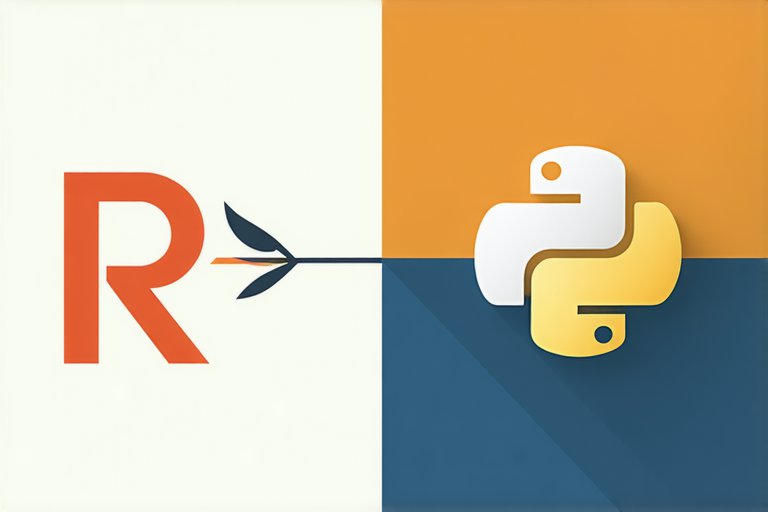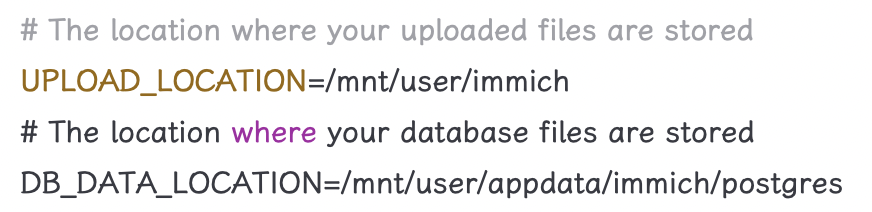Linux 环境变量设置和文件查找操作
环境变量
创建变量和读取变量的值
1
2
3
| $ declare tmp
$ declare tmp
$ echo $tmp
|
环境变量设置
1
2
3
| .profile 可以用 ls -a 查看
cd /home/shiyanlou
ls -a
|
.profile 只对当前用户永久生效。而写在 /etc/profile 里面的是对所有用户永久生效,所以如果想要添加一个永久生效的环境变量,只需要打开 /etc/profile,在最后加上你想添加的环境变量就好啦。
文件添加可执行权限
1
| $ chmod 755 hello_shell.sh
|
gcc 编译
1
| $ gcc -o hello_world hello_world.c
|
添加自定义路径到“ PATH ”环境变量
1
2
3
4
5
| $ PATH=$PATH:/home/shiyanlou/mybin # 注意这里一定要使用绝对路径。
$ echo "PATH=$PATH:/home/shiyanlou/mybin" >> .zshrc # 开机加载自定义环境变量位置
# >> 表示将标准输出以追加的方式重定向到一个文件中,注意前面用到的 > 是以覆盖的方式重定向到一个文件中。在指定文件不存在的情况下都会创建新的文件。
# 在每个用户的 home 目录中有一个 Shell 每次启动时会默认执行一个配置脚本,以初始化环境,包括添加一些用户自定义环境变量等等。
# zsh 的配置文件是 .zshrc,相应 Bash 的配置文件为 .bashrc 。它们在 etc 下还都有一个或多个全局的配置文件,不过我们一般只修改用户目录下的配置文件。
|
修改和删除已有变量
变量的修改有以下几种方式:
| 变量设置方式 |
说明 |
| ${变量名#匹配字串} |
从头向后开始匹配,删除符合匹配字串的最短数据 |
| ${变量名##匹配字串} |
从头向后开始匹配,删除符合匹配字串的最长数据 |
| ${变量名%匹配字串} |
从尾向前开始匹配,删除符合匹配字串的最短数据 |
| ${变量名%%匹配字串} |
从尾向前开始匹配,删除符合匹配字串的最长数据 |
| ${变量名/旧的字串/新的字串} |
将符合旧字串的第一个字串替换为新的字串 |
| ${变量名//旧的字串/新的字串} |
将符合旧字串的全部字串替换为新的字串 |
1
2
3
4
5
6
7
| $ path=$PATH
$ echo $path
$ path=${path%/home/shiyanlou/mybin}
# 或使用通配符,*表示任意多个任意字符
$ path=${path%*/mybin}
$ unset temp # 可以使用 unset 命令删除一个环境变量
|
让环境变量立即生效
1
2
3
| $ source .zshrc
# source 命令还有一个别名就是 .
$ . ./.zshrc
|
搜索文件
与搜索相关的命令常用的有 whereis,which,find 和 locate 。
whereis 简单快速
这个搜索很快,因为它并没有从硬盘中依次查找,而是直接从数据库中查询。whereis 只能搜索二进制文件(-b),man 帮助文件(-m)和源代码文件(-s)。如果想要获得更全面的搜索结果可以使用 locate 命令。
locate 快而全
通过“ /var/lib/mlocate/mlocate.db ”数据库查找,不过这个数据库也不是实时更新的,系统会使用定时任务每天自动执行 updatedb 命令更新一次,所以有时候你刚添加的文件,它可能会找不到,需要手动执行一次 updatedb 命令(在我们的环境中必须先执行一次该命令)。它可以用来查找指定目录下的不同文件类型,如查找 /etc 下所有以 sh 开头的文件:
1
2
3
4
5
6
7
| $ locate /etc/sh
# 注意,它不只是在 /etc 目录下查找,还会自动递归子目录进行查找。
查找 /usr/share/ 下所有 jpg 文件:
$ locate /usr/share/\*.jpg
# 注意要添加 * 号前面的反斜杠转义,否则会无法找到。
如果想只统计数目可以加上 -c 参数,-i 参数可以忽略大小写进行查找,whereis 的 -b、-m、-s 同样可以使用。
|
which 小而精
which 本身是 Shell 内建的一个命令,我们通常使用 which 来确定是否安装了某个指定的软件,因为它只从 PATH 环境变量指定的路径中去搜索命令:
find 精而细
find 应该是这几个命令中最强大的了,它不但可以通过文件类型、文件名进行查找而且可以根据文件的属性(如文件的时间戳,文件的权限等)进行搜索。
这条命令表示去 /etc/ 目录下面 ,搜索名字叫做 interfaces 的文件或者目录。这是 find 命令最常见的格式,千万记住 find 的第一个参数是要搜索的地方:
1
| $ sudo find /etc/ -name interfaces
|
注意 find 命令的路径是作为第一个参数的, 基本命令格式为 find [path] [option] [action] 。
与时间相关的命令参数:
| 参数 |
说明 |
| -atime |
最后访问时间 |
| -ctime |
最后修改文件内容的时间 |
| -mtime |
最后修改文件属性的时间 |
下面以 -mtime 参数举例:
- -mtime n:n 为数字,表示为在 n 天之前的“一天之内”修改过的文件
- -mtime +n:列出在 n 天之前(不包含 n 天本身)被修改过的文件
- -mtime -n:列出在 n 天之内(包含 n 天本身)被修改过的文件
- newer file:file 为一个已存在的文件,列出比 file 还要新的文件名
列出 home 目录中,当天(24 小时之内)有改动的文件:
列出用户家目录下比 Code 文件夹新的文件:
1
| $ find ~ -newer /home/shiyanlou/Code
|